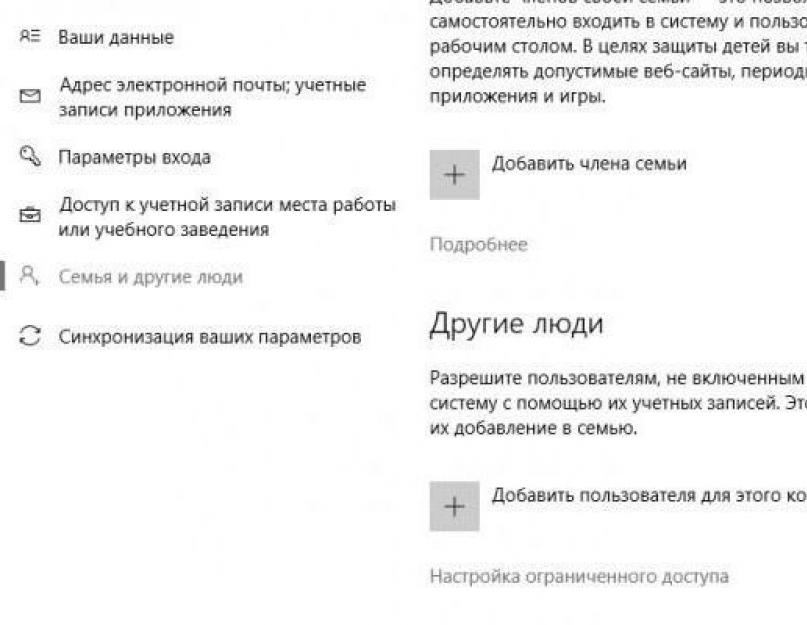Почти у каждого ребенка в возрасте от семи до четырнадцати лет есть устройство, позволяющее свободно «путешествовать» по Всемирной паутине. А первый контакт с ноутбуком у них происходит в раннем возрасте.
Родители понимают, что Интернет - это не только способ быстро получить нужную информацию или возможность общаться с людьми на другом континенте. Сеть переполнена контентом, который не подходит ребенку. Но как ограничить детям доступ в Интернет так, чтобы они могли по-прежнему заниматься учебой? Есть несколько способов блокировки нежелательного контента на различных устройствах.
Как ограничить детям доступ в Интернет?
Для начала родителям необходимо понять, в чем заключается суть родительского ограничения доступа к Интернету и приложениям. Данная мера защиты представляет собой контроль воздействия Сети и персонального компьютера на ребенка. Родительский контроль активируется либо при помощи встроенного в операционную систему программного обеспечения, либо при помощи сторонних приложений.
Чтобы понять, как ограничить детям доступ в Интернет, необходимо разобраться в видах родительского контроля. Ограничение доступа можно разделить на два основных подвида:
- Активный родительский контроль.
- Пассивный родительский контроль.
Активный контроль заключается в тотальном отслеживании всех действий ребенка. Программное обеспечение отсылает родителю перечень сайтов, которые посещал ребенок. Также взрослый может ввести запрет на загрузку сайтов, содержащих нежелательный контент.
Пассивный родительский контроль позволяет ввести ограничение времени использования персонального компьютера или смартфона. Также родитель может запретить загрузку, установку или запуск определенных приложений, к примеру, игр. Детям может быть открыт доступ только к определенному перечню сайтов и так далее. Разобраться в том, как ограничить детям доступ в Интернет, просто. Специальных навыков или познаний не требуется. Меню специализированных приложений является интуитивно понятным.
Родительский контроль на компьютере или ноутбуке
Многие родители задаются вопросом о том, как ограничить доступ ребенка к компьютеру. Настройка в операционной системе Windows не занимает много времени.

Для начала необходимо пройти следующий путь: «Пуск» - «Параметры» - «Учетные записи» - «Семья». Далее предстоит создать новый профиль, кликнув по кнопке «Добавить члена семьи». Затем система предложит «Добавить учетную запись ребенка». После ввода основных данных необходимо указать возраст ребенка. Если проставить дату, согласно которой ему будет меньше восьми лет, то операционная система автоматически установит максимальный уровень безопасности.
Родительский контроль в действии
После установки родительского контроля вопросов о том, как ограничить ребенку доступ к Интернету, не возникает. Windows автоматически заблокирует нежелательный контент. А вот сами родители могут внести некоторые изменения.
К примеру, родитель может установить таймер. Задав точное время работы устройства, взрослые могут быть уверены, что ребенок не просидит за играми целый день. Родительский контроль позволяет заблокировать определенные приложения. Также программа позволяет отслеживать, сколько времени чадо провело за конкретными приложениями.

Помимо этого, еженедельно родитель будет получать полную информацию об активности ребенка, использовавшего данное устройство.
Настройка ограничения доступа в Интернет на смартфоне или планшете
Есть несколько вариантов, как ограничить доступ в Интернет ребенку. "Андроид"-устройства позволяют не только воспользоваться встроенными функциями, но и скачать из «Плей Маркета» специальный детский лаунчер.
«PlayPad Детский Лаунчер» после простой установки позволит родителям строго ограничить перечень запускаемых приложений. Также программа проследит, чтобы ребенок не забредал в интернет-магазины и не совершал покупок. Помимо этого, выход из «детского режима» будет доступен только родителям.

Лаунчер предоставляет родителям возможность управлять устройством удаленно, назначать ограничения по времени использования гаджета, а также поможет отследить местоположение ребенка.
В устройствах, работающих на базе «Андроид» версии 5.0 и ниже, встроена функция «Прикрепление к экрану», позволяющая ограничить доступ до одной закрепленной программы. Для того чтобы настроить данную функцию, необходимо пройти в «Настройки» - «Безопасность» - «Прикрепление к экрану». В открывшемся окне необходимо выбрать одну из предложенных программ и закрепить ее. Ребенок не сможет выйти из приложения без позволения родителя.
Для современных детей разобраться с тем, как использовать интернет и смартфон, — дело простое и быстрое. К счастью, обезопасить чадо от материалов «18+», коих в сети отнюдь не мало, тоже несложно. У операторов есть сервисы для настройки использования гаджетов детьми. Мы разберёмся с их возможностями на примере услуги «Контроль интернета» МТС.
Закрываем доступ на сайты
«Будет лазить где попало» — основной страх родителя, ребёнок которого пользуется сетью. Выход один — фильтрация контента. В « » есть пять режимов безопасности для каждого возраста. Доступны варианты от самого строгого «До 7 лет», с доступом к очень ограниченному списку детских сайтов и безопасным поиском, до «Взрослый», где список разрешённых сайтов значительно расширен, но сайты опасных категорий всё равно заблокированы. В «Личном» режиме можно самостоятельно «закрывать» разные категории сайтов, включать режим безопасного поиска в «Яндекс», Google и YouTube. Если вы захотите разрешить пользоваться заблокированным системой ресурсом, сформируйте собственный «белый» список.
Режимы безопасности
Группы сайтов
Устанавливаем расписание
Избежать «ну ещё пять минут, пожалуйста» и решить вопрос со школьными переменами без отрыва от экрана поможет настройка расписания доступа. В сервисе МТС можно выбрать дни недели и время, когда доступ к интернету будет полностью запрещён. В часы и дни «икс», например, в будни ребёнок не сможет выйти в сеть вообще, в другое время, например, вечером в выходные, будет пользоваться ей в соответствии с настроенным типом фильтрации.
Расписание доступа
Заводим журнал
«Контроль интернета» позволяет посмотреть подробную статистику использования интернета ребёнком. На ваш e-mail по выбранному расписанию могут приходить отчёты с информацией о том, когда, какие сайты и сколько раз посещал ребёнок. Для этого нужно будет установить расширенную связку между номером ребёнка и родителя, о чём мы подробно расскажем ниже.
Статистика
Дата и время посещений
Ещё одна возможность услуги - отключение загрузки файлов на смартфон или выбор разрешённых категорий - изображения, аудиофайлы, видеофайлы или документы.
Как это настроить?
Обезопасить детский смартфон можно за пару минут. Для этого понадобится он сам (аппарат, а не ребёнок), ваш телефон и компьютер.
1. Самый простой вариант — набрать на своём телефоне команду *111*1116*1# В ответ придёт SMS о подключении на номере услуги «Контроль интернета. Родитель». Между номерами родителя и ребенка возможны два типа связок:
- базовая связка, позволяющая управлять настройками устройства ребенка. Для установки необходимо подтверждение на сервисное sms-сообщение;
- расширенная связка помимо управления настройками, позволяет просматривать историю просмотренных и заблокированных в рамках оказания услуги сайтов. Номера родителя и ребенка должны быть оформлены на один лицевой счет или на одного и того же абонента (проверка по паспортным данным владельца номера). Проверка занимает до трех дней.
2. Теперь направляйтесь в Личный кабинет МТС, чтобы отправить запрос о подключении услуги ребёнку. Выберите раздел «Управление услугами», «Интернет» и перейдите по ссылке « ». Окно для добавления номера ребёнка сложно не заметить. Если он оформлен на вас, выберите «Расширенная связь» и получите возможность не только устанавливать правила для использования интернета, но и просматривать статистику посещений и скачиваний.
Выбор услуги
Выбор типа связки
На номер сына или дочери придёт SMS-сообщение с просьбой подтвердить согласие на связку номеров. После отправки ответа с текстом «Да» можно будет переходить к настройке правил.
Детский Интернет-фильтр, работающий во всех браузерах и блокирующий непроверенные сайты, не допуская детей к их просмотру.
По сути КиберПапа является Интернет-фильтром, ориентированным на детей 6—14 лет. При активации он перенаправляет весь трафик через свои прокси-серверы и выдает ребенку полностью безопасный веб-интерфейс с собственным поисковым сервисом, основанным на технологии «белого списка».
Работу КиберПапа можно сравнить с работой другого популярного веб-фильтра — NetPolice (ориентированного на более старших детей и даже взрослых:)).
Сравнение детского браузера КиберПапа с платным аналогом NetPolice
Пожалуй, единственным недостатком КиберПапа является отсутствие статистики посещенных ребенком веб-страниц. Но тут переживать особенно не стоит — все нежелательные сайты попросту заблокированы, а посетить можно только разрешенные и проверенные страницы Интернета.
Установка КиберПапы
Устанавливается КиберПапа при помощи стандартного инсталлятора. Запускаем файл с расширением .msi и следуем подсказкам мастера. После окончания инсталляции нас попросят перезагрузить компьютер, чтобы изменения вступили в силу:
Создание учётной записи
После перезагрузки нам понадобится создать собственную учетную запись. Для регистрации нужно указать свой E-Mail и дважды ввести пароль, который будет использоваться для включения/отключения фильтрации трафика.

После заполнения всех полей жмем кнопку «Зарегистрироваться», и если все сделано правильно, то мы увидим следующее сообщение:

Нажимаем кнопку «Да» и фильтр активирован!
Интерфейс программы
И сегодня из этой статьи мы узнали о другой программой (КиберПапа), которая работает по схожему принципу, но при этом позволяет пользоваться любым установленным на ПК веб-обозревателем.
P.S. Разрешается свободно копировать и цитировать данную статью при условии указания открытой активной ссылки на источник и сохранения авторства Руслана Тертышного.
Интернет полон безопасными и иногда даже полезными образовательными и развлекательными ресурсами, которые могут быть использованы даже детьми. К сожалению, в сети так же много неподобающего контента, который предназначен далеко не для детей. Вторая опасность — деятельность мошенников и хакеров, также некоторые дети проводят в интернете слишком много времени, практически не покидая свою комнату в свободное время.
Некоторые родители прибегают к крайним мерам — запрещают ребенку пользоваться компьютером, устанавливая на него пароль. Однако, это не всегда приводит к желаемому результату, часто дети или обижаются или устраивают истерики. У этой проблемы есть множество решений, которые не будут восприняты ребенком столь болезненно.
Родительский контроль от Microsoft — специальная функция, обеспечивающая защиту детей, когда они используют семейный компьютер.
Она влияет на три аспекта:

Для включения родительского контроля необходимо создать отдельную учетную запись для детей. Она позволит ребенку пользоваться только допустимыми программами и посещать разрешенные родителями сайты.
Примечание! Перед созданием новой учетной записи убедитесь, что на вашей собственной установлен пароль. Не говорите его ребенку.
Шаг 1 . В меню «Пуск» откройте «Панель управления».

Шаг 2. Выберите «Учетные записи пользователей» и откройте раздел «Управление другой учетной записью».




Когда учетная запись для детей создана, можно приступать непосредственно к установлению родительского контроля.
Шаг 4. Снова откройте раздел «Учетные записи пользователей» в «Панели управления».

Шаг 5. Теперь помимо вашей собственной там отражается и новая, созданная вами только что. Откройте детскую учетную запись.

Шаг 6. Нажмите «Установить родительский контроль».

Шаг 7. В новом окне откроются все параметры, которые родители могут настраивать по собственному усмотрению.

Шаг 8. Настраиваем время использования компьютером. Выделите курсором время, когда работа за компьютером будет запрещена или разрешена.

Шаг 9. Настраиваем игры. В первую очередь решите может ли ребенок запускать игры, у которой нет оценки, а затем установите допустимую на ваш взгляд возрастную категорию.


Шаг 10. Выберите из списка всех установленных на компьютере программ те, которые можно запускать. Не отмечайте браузеры, чтобы ограничить ребенку доступ к интернету.



Родительский контроль через роутер
Многие современные роутеры имеют встроенную функцию контроля за детьми. Все уже заранее предусмотрено, пользователям остается лишь внести персональные изменения.
Шаг 1. Откройте настройки своего маршрутизатора в браузере, введя один из адресов, которые вы видите на скриншоте ниже, в строку поиска.

Шаг 2. Введите свой логин и пароль.

Шаг 3. Перейдите в раздел «Интернет».

Шаг 4. В меню слева выберите «Родительский контроль». Суть этой функции заключается во внесении ограничений для каждого отдельного устройства, которое подключается к домашней сети.

Шаг 5. Измените настройки, добавив правило времени и фильтрацию адресов. Для начала создайте новое правило времени.

Шаг 6. Придумайте и впишите название для этого правила, установите ограничения, удовлетворяющий интервал пользования интернетом. В разделе «Применимо к» отметьте только те устройства, которыми пользуется ваш ребенок, это может быть ноутбук, телефон или планшет.

Шаг 6 . Вы также можете ввести несколько URL адресов которые не будут открываться с выбранных вами устройств.

Не забудьте сохранить все изменения и по возможности перезагрузите свой маршрутизатор. Главное преимущество этого способа — возможность ограничить доступ ребенка к интернету не только с компьютера, но и с любого другого устройства, которое он использует дома. Эти ограничения не коснутся мобильных телефонов и планшетов с сим-картами, если ребенок не подключается к Wi-FI.
ПО для контроля
Помимо встроенных функций рассмотренных выше существует множество программ от сторонних разработчиков, которые также помогают ограничить доступ детей к интернету.
| Программа | Изображение | Описание |
|---|---|---|
 | Первое предложение этой компании на рынке программного обеспечения для родительского контроля. Программа предлагает фильтрацию на основе облачных вычислений и блокирование вебсайтов из 70 различных категорий (наркотики, порно, азартные игры, насилие и т.д.). Есть возможность составлять свои собственные списки запрещенных сайтов на основании своих потребностей. Программа работает на новейших платформах Windows, MacOS, iOS и Android |
|
 | Программа имеет очень понятный, простой в использовании интерфейс. Функции включают в себя: мониторинг социальных сетей, индивидуальные временные рамки для игр или приложений, возможность отслеживать текстовые сообщения и звонки. Интернет-фильтр распознает сайты с неприемлемым содержанием в режиме реального времени и блокирует их. Questudio работает на Windows, MacOS, Android и iOS. Некоторые дополнительные функции (такие, как блокирование игр, отслеживание местоположения и т. д.) доступны по подписке |
|
 | Функции: защита подключенных к Интернету игровых консолей, таких как Xbox One, автоматическое блокирование мошеннических сайтов. Конкурентное преимущество этой программы заключается в возможности применять настройки родительского контроля не только к отдельным устройствам, но и к маршрутизатору, что позволяет фильтровать абсолютно весь трафик, который проходит через него |
|
 | Это бесплатное программное обеспечение для родительского контроля отслеживает: с кем общается ребенок, какие сайты и программы использует. Она ведет подробный журнал активности. Оно не ограничивает доступ, но позволяет контролировать за деятельностью ребенка в сети. К сожалению, не все функции доступны в бесплатной версии, но оно и без них остается достаточно продуманным инструментом обеспечения безопасности детей |
Видео — Как добавить учетную запись и настроить родительский контроль в Windows 10
Каждый родитель желает оградить своего ребенка от плохого влияния внешнего мира. Интернет несет в себе не только массу полезной информации, но и огромное количество негатива, которое может сформировать у ребенка неправильное мировоззрение или восприятие действительности. Существует еще масса «взрослых» сайтов, просмотр которых ребенку категорически запрещен. Поэтому у родителей возникает вопрос: «Как защитить ребенка от ненужных сайтов и программ?»

Ребенок и компьютер
Современные дети с самого раннего возраста знакомятся с компьютером. Сначала мамы учат детей самостоятельно смотреть мультики, затем запускать детские развивающие программы, поэтому к шести летнему возрасту, ребенок может быть уже «продвинутым» пользователем интернета.
В старшем возрасте ребята начинают заводить странички в соцсетях, разыскивают различную информацию с помощью поисковых программ и случайно, а возможно и специально, могут зайти на сайт, содержащий вредную или опасную информацию.
Устный запрет вряд ли подействует на ребенка, тем более все что запрещено становиться в несколько раз интересней. Находиться постоянно рядом с ребенком и контролировать его работу с компьютером родители не смогут. Поэтому он свободно сможет тайком посещать запретные сайты в свободное от родителей время.
Следовательно, родители должны воспользоваться современными достижениями для ограждения ребенка от ненужного контента. Для этого разработаны специальные программы, которые закроют доступ к ненужной информации.



Программы, позволяющие закрыть доступ к ненужной информации на компьютере
Родители могут без особого ограничения свободы ребенка обеспечить для него безопасное пользование интернетом. Для этого существует несколько программ, каждая имеет свои недостатки и достоинства:
- Blue Coat K9 Web Protection. Это одна из лучших программных разработок, позволяющих заблокировать доступ к запрещенным сайтам. Программа работает по принципу антивирусника. Она самостоятельно может сортировать ресурсы на взрослые, опасные и разрешенные к изучению. Также в настройках программы можно самостоятельно прописать все возможные запреты и ограничения;
- BitTally. Такая программа утилит позволяет отслеживать посещаемые пользователем ресурсы и блокировать их. Премиум версию программы можно скачать бесплатно. Опция контроля со стороны родителей заблокирует порнографические сайты, рекламу алкоголя, сигарет и наркотиков, также ресурсы с наличием нецензурных выражений. Программа очень проста в установке и использовании;
- Anti-porn. Такая программа находится в свободном доступе и способна полностью блокировать все ненужные посещения. Кроме всего прочего, программа способна защитить ребенка от игровых сайтов и чатов;
- Kaspersky Internet Security. Это наиболее распространенная платная антивирусная программа располагающая функцией «родительского контроля». Настройки запретов родителям придется выполнить вручную;
- Dr.Web. Обладает теми же функциями, что и предыдущая программа. Она позволит не только заблокировать доступ к вредным ресурсам, но и обнаружить не нужный контент на ПК. Настройка осуществляется с помощью специальных фильтров.
Все вышеперечисленные программы способны защитить ребенка от опасной и вредной информации в сети, от взрослых сайтов и платных приложений. Но установив программу необходимо все равно время от времени контролировать интернет посещения ребенка, потому что на родительскую программу блокиратор, можно применить какую-нибудь «умную» анти блокирующую систему.





Как не допустить доступ к вредным сайтам посредством телефона
Дома родители могут установить на ПК или планшет специальные программы, о которых рассказывалось выше. Но сейчас у многих детей есть телефоны, позволяющие получить доступ к любой информации путем предоставления определенного интернет трафика. В результате то, что нельзя дома может быть разрешено для просмотра в школе или на улице.
При современном развитии технологий существует огромное количество программ, которые могут установить родители на телефон своего чада, не только для того чтобы ограничить доступ к определенным сайтам и приложениям, но и для того чтобы обнаружить его место положение, отследить звонки.
Предлагаем список основных программ для телефона:
- SafeKiddo;
- SkyDNS
- MSpy;
- KidLogger;
- KidShell;
- PlayPad;
- KinderGate;
- Kids Place;
- Norton Family;
Каждая из представленных программ обладает определенными особенностями и выполняет индивидуальные задачи, которые помогут родителям осуществить функцию контроля за ребенком через телефон.



Какие опасности подстерегают ребенка в интернете
Ребенок, пользуясь интернетом, может получить как множество полезной, так и негативной информации. Он может получить предложение о вступлении в секту самоубийц или просматривать видео, способное нанести его еще не сформировавшейся психике серьезный вред. Такое отрицательное воздействие могут нанести следующие интернет-ресурсы:
- Порнографические сайты;
- Сайты, занимающиеся пропагандой войн и насилия;
- Сайты, пропагандирующие разнообразные секты;
- Сайты, пропагандирующие фашизм и экстремизм;
- Реклама алкоголя и курения, пропагандирование наркотиков;
- Сайты, занимающиеся разжиганием межнациональной и религиозной розни;
- Сайты, занимающиеся пропагандой молодежных депрессивных течений;
- Игровые сайты;
- Сайты, рекламирующие занятие проституцией и многие другие ресурсы.
Невозможно уберечь ребенка от всего на свете. Но в моменты взросления и формирования личности, родители должны приложить максимум усилий, для ограничения доступа ребенка к подобному роду информации.




Формирование доверительных отношений с детьми
Пока ребенок мал, его гораздо проще контролировать, чем взрослеющего подростка. Можно напичкать телефон, компьютер и планшет всеми универсальными программами, обеспечивающими полный контроль за посещаемыми сайтами.
Но ограничить круг его общения не получиться. Подросток найдет способ и возможность добыть ту информацию, которая ему необходима, а явный контроль со стороны родителей вызовет яркую отрицательную реакцию.
Поэтому, начиная с раннего детства нужно создавать доверительные отношения с ребенком. Старайтесь быть для него другом с самого раннего детства, с уважением относитесь к его интересам и увлечениям. Возможно, тогда тотальный контроль совершенно не понадобиться.



Интересное видео по теме статьи: